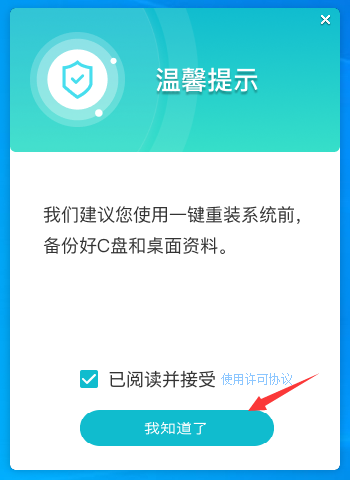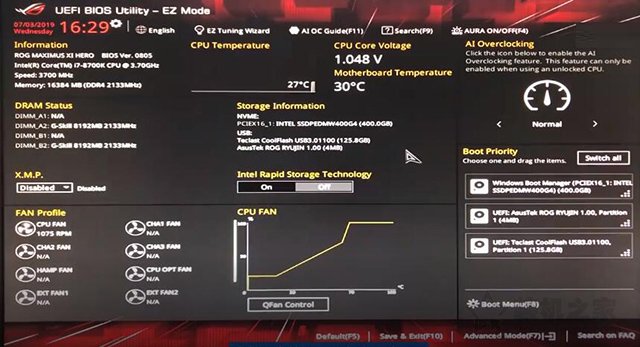在我们平常电脑的使用中如果不小心对电脑的相关设置进行了不当改动,我们可以通过进入高级启动模式来进行修复,那么应该如何进入高级启动模式呢?今天就以Win10系统为例,为大家带来Win10进入高级启动模式的操作方法,我们一起来看看吧。

雨林木风 Ghost Win10 64位纯净版 V2021.12 [Win10系统]
雨林木风 Ghost Win10 64位纯净版是款经过严格查杀及全面安全测试的装机系统。集成了海量的功能组件和硬件驱动,有着64位的良好运行环境,多种不同的安装模式,且功能齐全,硬件完美兼容。喜欢的欢迎来下载。 立即下载方法步骤如下
1、首先打开电脑,我们在电脑桌面的左下角找到开始图标按钮并右击,其旁边会出现一个下拉列表,在下拉列表中选择“设置”选项。
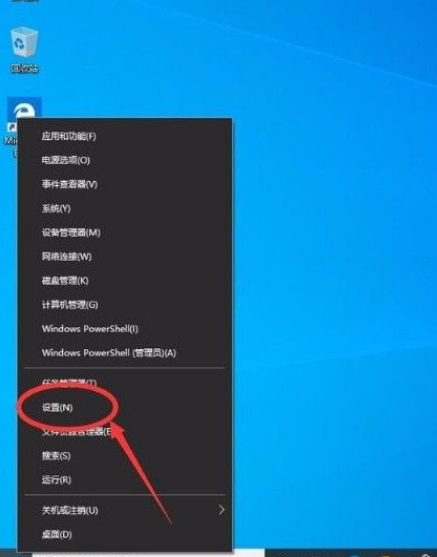
2、然后界面上就会出现一个设置页面,我们在页面上找到“更新和安全”选项,点击这个选项再进行下一步操作。

3、接着就会切换到更新和安全页面,我们在页面左侧找到“恢复”选项并点击,在界面上就可以查看到相应的选项。
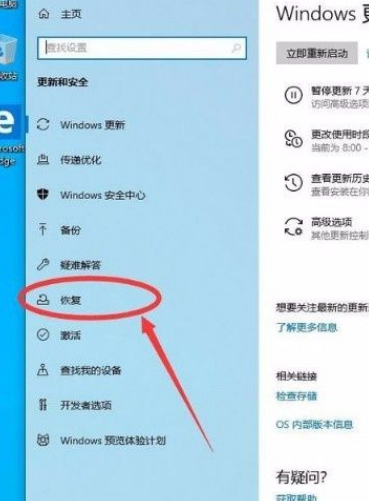
4、接下来在界面上找到“高级启动”选项,我们在该选项下方找到“立即重新启动”按钮,点击该按钮即可。
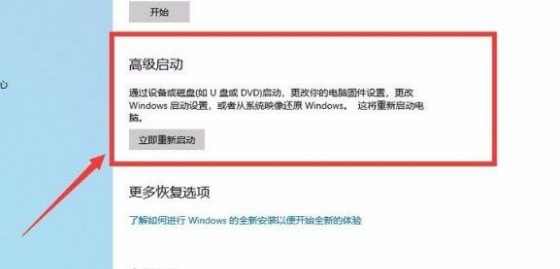
5、完成以上所有步骤后,我们就成功进入到高级启动模式了,界面如下图所示,大家可以作为参考。

以上就是小编给大家整理的Win10系统进入高级启动模式的具体操作方法,方法简单易懂,有需要的朋友可以看一看,希望这篇教程对大家有所帮助。
标签: 游戏攻略